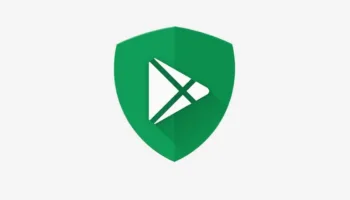Android 15 représente la nouvelle frontière pour les utilisateurs et développeurs Android, inaugurant une ère de fonctionnalités inédites et d’améliorations significatives. Alors que le logiciel est encore à un stade précoce, promettant son lot de bugs et de défis, l’excitation autour de son potentiel ne faiblit pas.
La première Developer Preview d’Android 15 est arrivée et si vous aimez tester les nouveaux logiciels, en particulier les nouvelles versions d’Android, nous allons voir comment installer Android 15 Developer Preview 1 sur votre Pixel dès maintenant. Bien qu’elle n’apporte pas beaucoup de changements, elle devrait ouvrir la voie à de futures versions de fonctionnalités.
Les Developer Preview sont des exclusivités Pixel et ne peuvent être installées que sur les appareils Pixel compatibles. Vous pouvez installer Android 15 DP1 si vous possédez l’un de ces appareils :
- Pixel 6/6 Pro
- Pixel 7/7 Pro
- Pixel Fold
- Pixel Tablet
- Pixel 8/8 Pro
- Pixel 6a
- Pixel 7a
Le Pixel 5a n’est pas éligible à Android 15 selon la politique de mise à jour de Google. L’appareil a déjà reçu trois mises à jour majeures d’Android depuis son lancement avec Android 11.
Devriez-vous installer Android 15 ?
Les premières versions d’Android 15 sont principalement destinées aux développeurs, leur permettant de tester et d’ajuster leurs applications en conséquence. Néanmoins, les passionnés d’Android disposant d’un appareil Pixel secondaire peuvent également envisager cette mise à jour, bien qu’une grande prudence soit recommandée pour éviter d’affecter l’usage quotidien de leur appareil principal.
Pré-requis pour installer Android 15 Developer Preview
Pour installer la Preview Développeur d’Android 15, vous aurez besoin de :
- Pilotes USB : Assurez une connexion correcte entre votre appareil et votre PC avec les pilotes USB Android. Si nécessaire, suivez le guide de Google pour une installation manuelle.
- Activer le débogage USB : Cette option se trouve dans les options pour développeurs.
- Un navigateur basé sur Chromium : Utilisez l’outil Android Flash Tool de Google avec un navigateur tel que Chrome, Brave, Opera, ou Edge. Firefox n’est pas supporté.
- Connexion Internet stable : Le processus nécessite une connexion rapide et stable, utilisant environ 2 à 2,5 Go de données.
Installer Android 15 Developer Preview 1 à l’aide de l’outil Flash Tool
Connectez votre Pixel à votre PC avec un câble USB Type-C et suivez les étapes sur le site de l’Android Flash Tool. Le processus inclut l’autorisation d’accès ADB et la sélection de votre appareil. Après avoir choisi Android 15 DP1 et accepté les termes, le processus d’installation commencera.
Notez qu’installer cette preview réinitialisera votre appareil à ses paramètres d’usine.
Installer Android 15 Developer Preview 1 par une image d’usine
Une autre méthode consiste à télécharger directement l’image d’Android 15 DP1 pour votre appareil, nécessitant ADB, le débogage USB, et le déverrouillage OEM. Après avoir démarré en mode bootloader et déverrouillé le bootloader, lancez le script « flash-all » pour commencer l’installation.
Bien que l’installation manuelle soit possible avec ADB et les outils SDK Platform, cette méthode est recommandée principalement aux utilisateurs expérimentés.
Bien que l’installation d’Android 15 DP1 représente une opportunité excitante pour explorer les nouveautés du système d’exploitation, elle s’accompagne de risques significatifs. Les utilisateurs doivent peser soigneusement les avantages contre les inconvénients, en gardant à l’esprit l’importance de la sécurité des données et la stabilité de leur appareil. Pour ceux qui choisissent de procéder, cette aventure promet un aperçu précoce des innovations qui définiront la prochaine génération d’expériences Android.
Que pensez-vous d’Android 15 ? Quelles sont les fonctionnalités que vous aimeriez voir arriver à l’avenir ? Faites-le-nous savoir dans les commentaires ci-dessous.